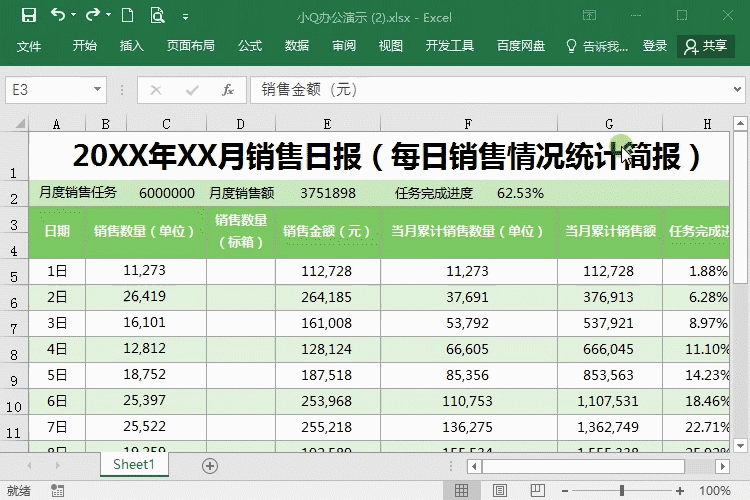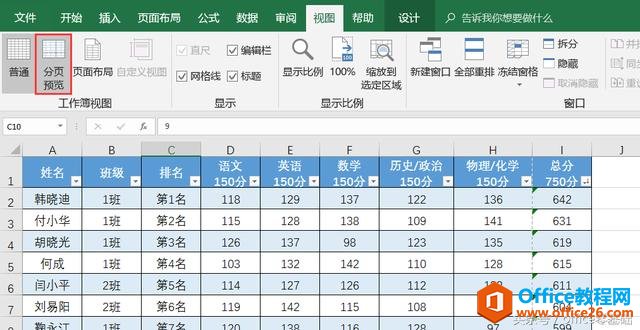我们在使用Excel表格时,为了打印方便往往会将很多内容设置在同一张表格内。但是,又不想打印时将不同的内容打印到不同的纸上。那么,这时候我们就要用到Excel中的分页预览模式。那Excel中如何进行分页预览呢?接下来,我们就一起去看看Excel中进行分页预览的方法。
步骤如下:
一、如何设置成分页预览
方式一:打开Excel文档,点击上面菜单中的“视图”-》“分页预览”,即可看到效果了。
Excel插入分页符的方法和步骤
我们在Excel表格中录入数据时,都需要给Excel分页,这个时候就需要用到分页符了。Excel中分页符是为了打印而将一张工作表格分为若干单独页的分隔符,我们可以在打印工作表格之前调整它里面的分页符。那Excel表格中如何插入分页符呢?
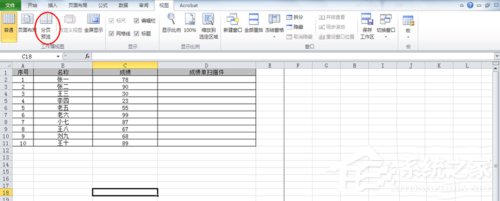

方式二:打开Excel文档,点击文档右下角的快捷图标按钮,即可看到效果了。
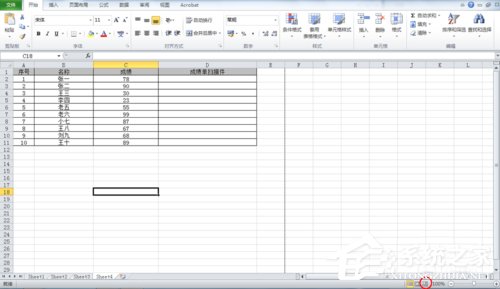
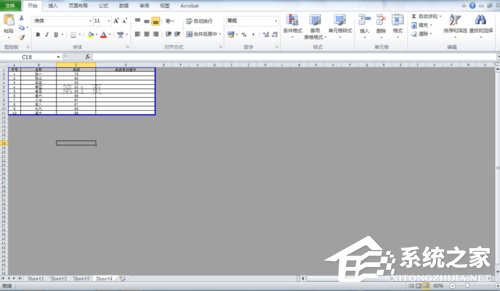
二、如何取消分页预览的设置
方式一:打开Excel文档,点击上面菜单中的“视图”-》“普通”,即可取消分页预览的设置。
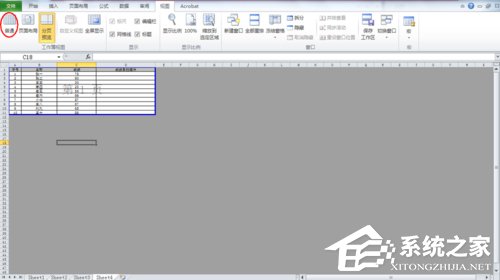
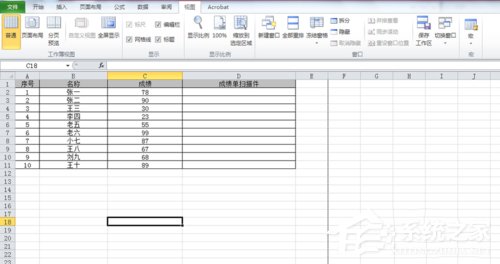
方式二:打开Excel文档,点击文档右下角的快捷图标按钮,即可取消分页预览的设置。
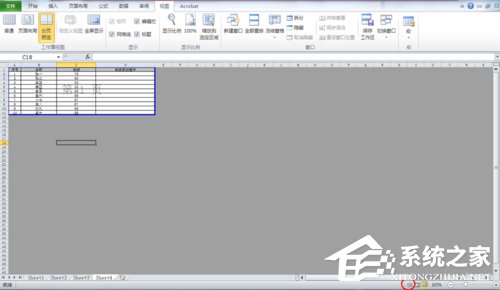
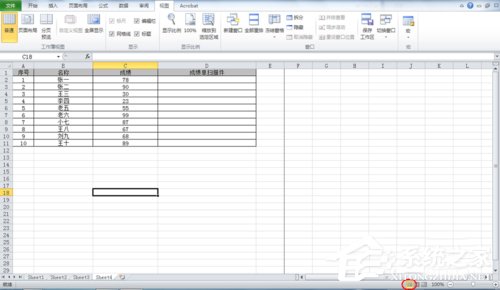
关于Excel中进行分页预览的方法就给大家详细介绍到这里了。如你还不知道Excel中如何进行分页预览,可以试一下上述的方法啊!希望在这里能够帮助到更多有需要的人。
Excel高级筛选的方法
我们在工作中经常会用到Excel表格,Excel提供了高级筛选功能。即将数据区域与条件区域分开,并通过高级筛选将结果分开存放,从而保持各自的相互独立性。那在Excel表格中,如何使用高级筛选呢?